做淘宝客没网站吗/盘多多搜索引擎入口

说在前面
- 动态可视化是数据呈现的艺术实现,而在Tableau里,你可以一键创作!
- 本文,小编讲使用开源数据集,带着大家创建属于我们的动态可视化!
动态可视化
小编因为学的是市场研究,对动态可视化非常感兴趣。数据在屏幕上通过交互、编织和切割来讲述背后的故事,这不仅可以让演示看上去更高大上了,还能以更加艺术的方式用数据说服老板或甲方爸爸hhhh
相信我,一旦你开始在Tableau中创作动态可视化,就会被它的交互魅力吸引住!
本文将包含以下内容:
- 为什么要使用动态可视化?
- 理解“问题陈述”
- 设置数据
- 创作动态可视化
- 如何改进这张动态可视化?
1.为什么要使用动态可视化?
在创作动态可视化之前,我们需要明白,为什么非要使用动态可视化呢?
首先,它让数据变得美观,我们能通过调整时间轴,看出数据的流动。
除了视觉美外,动态可视化还能切实提升实工作效率——
“在没有动态画面的情况下,改变一些东西,如日期筛选器会导致散点标记突然跳转到新的位置,这就很难指出是什么改变了或者为什么改变了。但是一个平滑的动画能将这些点连接起来,我们就更容易发现和理解变化了——尤其是当一个特定标记变成一个离群值时,或当值突然上升或下降时,亦或是当数据集群出现时。通过动态可视化,我们可以感知条形块如何相对地增长、减少、重新排序,也可以集中注意力跟踪单个标记的路径。
动态可视化可以引导观众将注意力集中在重要的事情上,从而澄清分析。它们可以帮助你和其他人理解数据进化的方式和原因。”
总而言之,精心创作的动态可视化可以加深我们对数据的理解。
2.理解问题陈述(Problem Statement)
在处理数据前,我们首先要明确自己需要展示的数据和陈述的问题,一定要记住,无论可视化图是静态还是动态的,它都一定要是问题导向性的,即我们要明白自己做这幅图是要说明和解决什么问题,这不仅关系到我们要使用什么数据,还赋予了这幅数据图的创作意义。
在本文中,我们使用开源数据集GAPMINDER,目标是创建一张显示预期寿命和国家人均收入之间随时间推移的关系的动态可视化图,以此来分析这两个特征是否相关,以及不同国家在预期寿命和人均收入方面该如何比较。
确定问题后,我们将主要使用GAPMINDER里的以下四个数据集:
- life_expectancy_years:各国预期寿命
- income_per_person_gdppercapita_ppp_inflation_adjusted:人均国内生产总值(根据购买力差异调整)
- population_total:各国总人口
- countries_total.:包含国家名称、地区名称(大洲)、国家代码和其他信息(这个数据集貌似在GAPMINDER里没有)
(所有的数据集包含从1800年至今的年度信息。你应该发现其中有一些空值,能猜出为什么吗?因为有些国家是在1800年之后创立的。因此,它们在某些列中有空白值)
3.设置数据
现在就打开Tableau吧!首先把所有数据集导入到Tableau中,然后进行再做些数据预处理:
1.以预期寿命数据集为例,使用Tableau主页上的“Connect”选项将这个Excel文件导入到Tableau中:
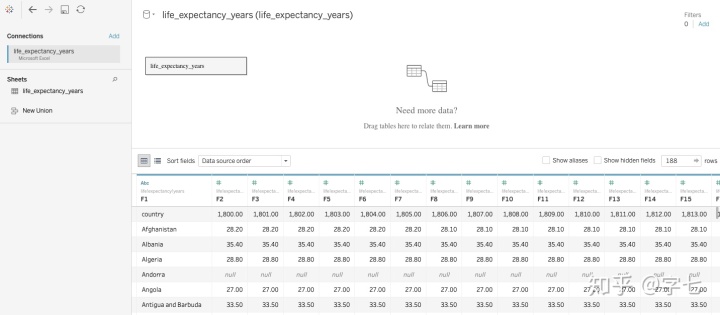
表头信息显示在第一行了。让我们通过右键单击life_expectancy_years按钮并选择“字段名称在第一行”来解决这个问题:
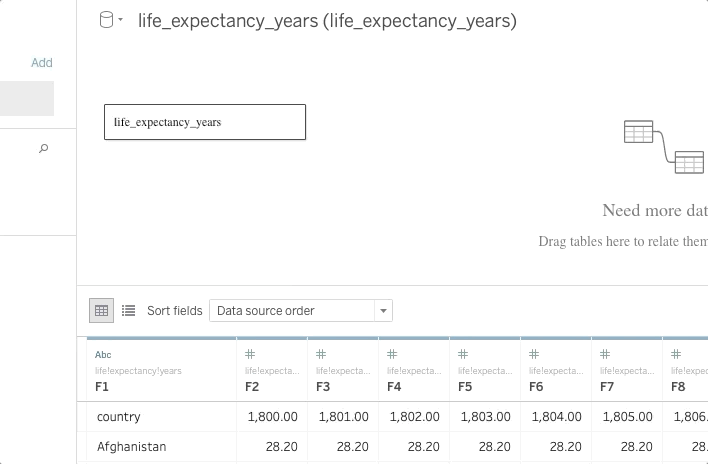
好,接下来我将值上卷到单个列中,以便更便捷地分析数据和创建动态可视化。我们将使用Tableau ”转置“功能。只需要选择除第一列外的所有列后,右键单击列标题,选择‘转置(Pivot)’(转置功能只有在导入csv或excel文件后才会显示):
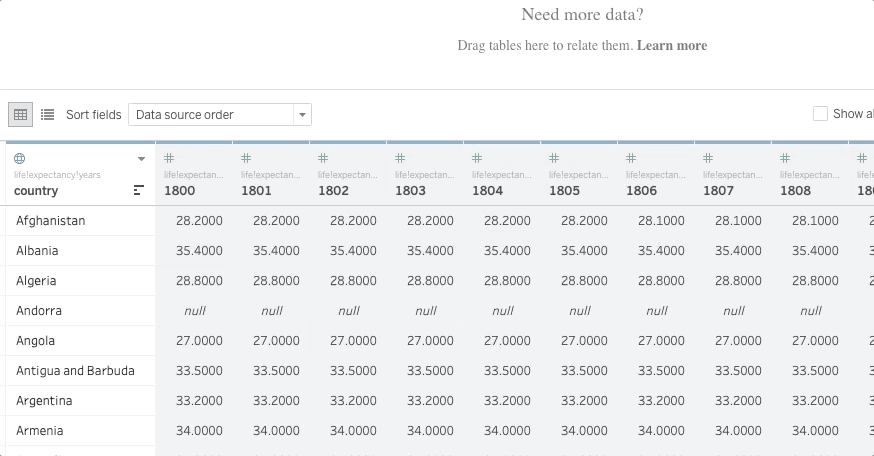
然后我们来更改列名吧:
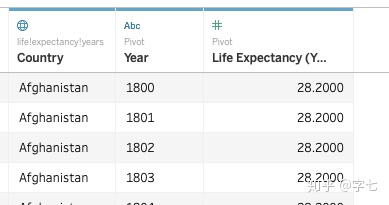
对其他两个数据集执行相同步骤,不要忘记重命名列,因为我们要使用一个主键来连接四个数据集:
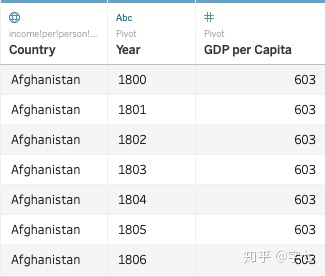
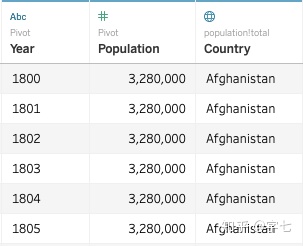
不对‘countries_total’做出改动:
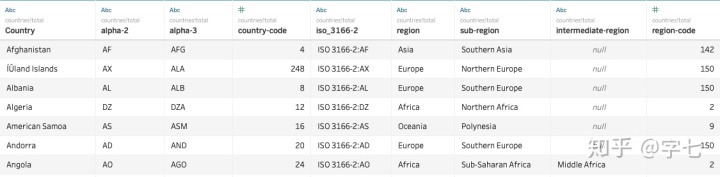
好,数据集的准备大功告成了!
4.创作动态可视化
686/5000
现在转到工作表,把它重命名为“预期寿命vs人均GDP(Life Expectancy vs. GDP per Capita)”。根据目标任务给工作表命名是非常重要的。尤其是当我们要使用多个表单时,名称一定要写清楚,这对于快速找到我们想要的可视化数据很重要。
我们可以在Tableau工作表的左上方看到我们导入的四个数据集。
在开始使用变量前,首先需要建立四个数据集间的关联。
点击你的Tableau窗口顶部的“数据”按钮,选择“编辑关系(Edit Blend Relationships)”:
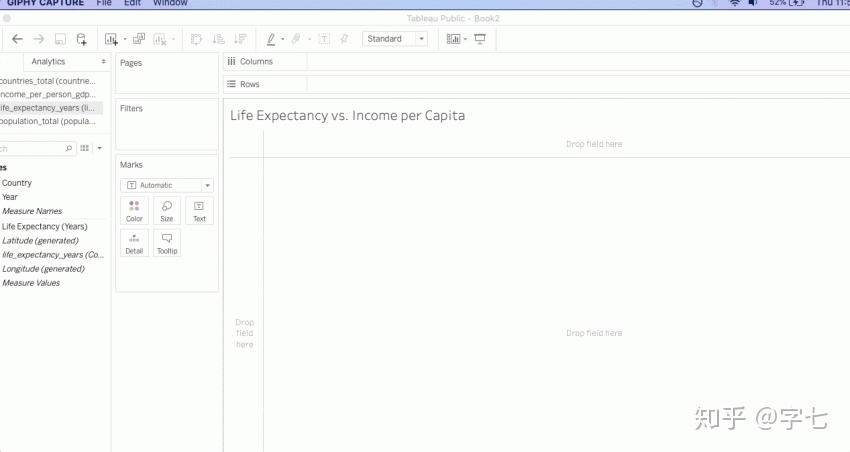
接下来,将“预期寿命(年)”拖到行中,将“人均GDP”拖放列里:
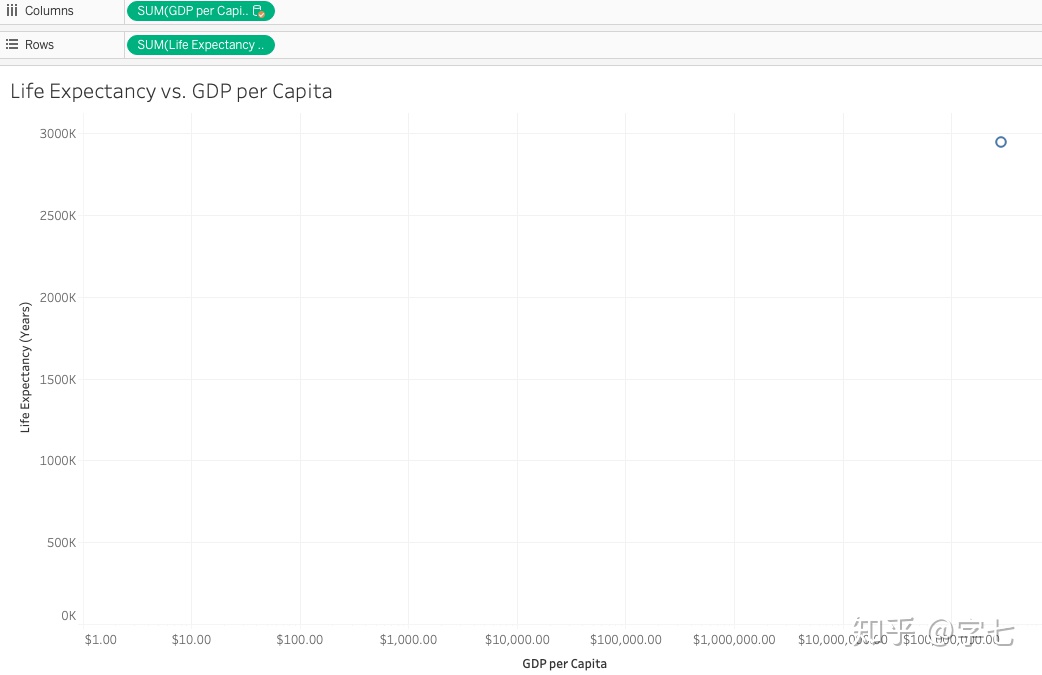
接下来,我们需要做三个快速的拖放操作。取“人口”维度并将其放入“标记”部分下的“大小”按钮中。将“区域”放入“颜色”里,并将“国家”放入“详细信息”里。
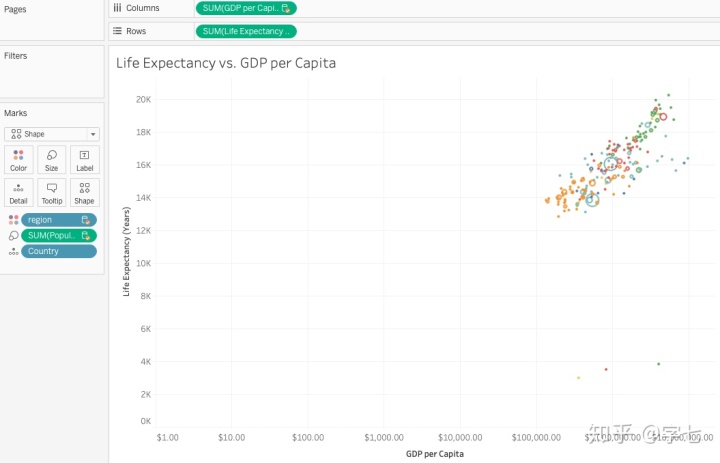
我们的可视化成形了!但轴值到处都是。它们在X轴和y轴上都高得离谱。在做其他事情之前,我们先解决这个问题。
将预期寿命固定在20到90岁之间。右键单击y轴并选择“编辑轴”。点击“Fixed”选项,输入数值:
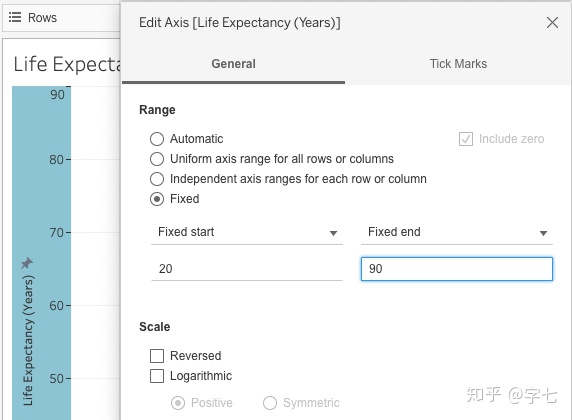
对人均GDP做同样的事情,固定在200美元到60000美元之间(并选择对数选项)。
数据点消失了!别担心,我们很快会找回来!
让数据动起来!
是时候施展魔法了。使用“页面(Pages)”让可视化动起来吧。
页面,顾名思义,是将可视化分解为一系列页面的功能——从而创建动态画面。每个页面都是一个基于字段单位形成的独特视图。
当我们想要展示数据随时间的变化时,页面很实用。我们希望预期寿命和人均GDP随着时间的推移而变化。
因此,将“年”拖到页面,并选择“添加所有成员”:
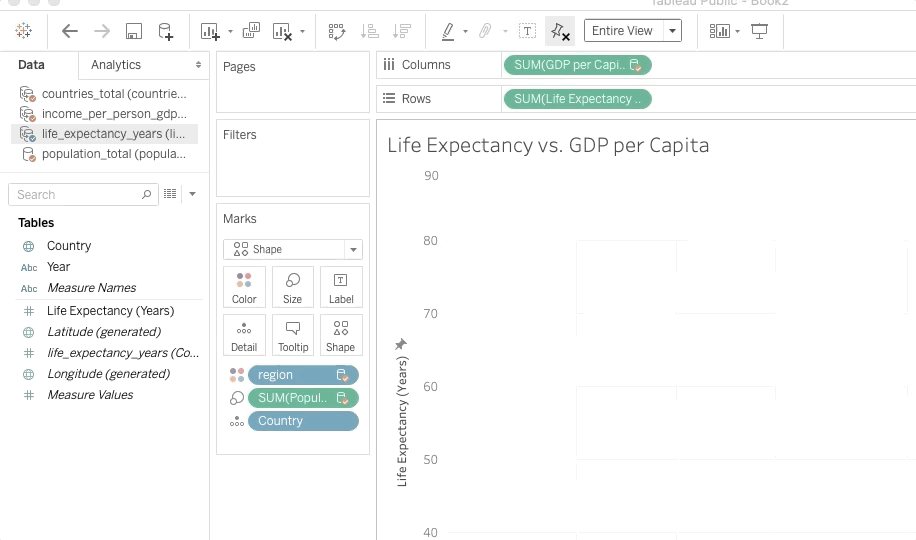
我们的数据回来了!同时一个滑块出现了-这是页面的功能强大之一。
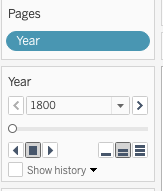
这些泡泡现在小到看不出差别。我们可以通过点击“标记”部分下的“大小”按钮来增加大小。此外,如果你选择了“Shape”,请将可视化改为“Circle”:
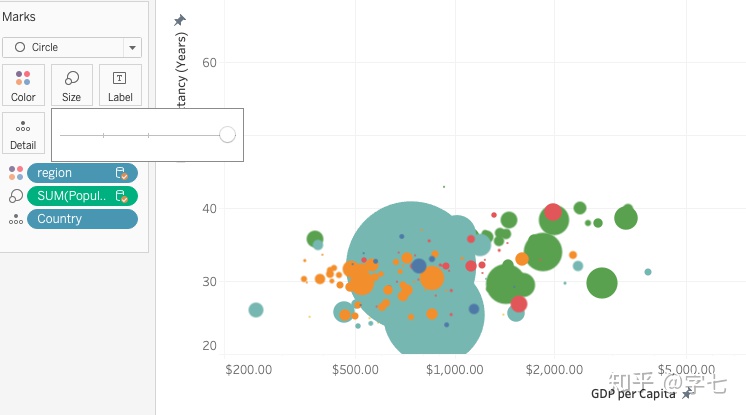
显示国家名称标签吧,拖放“国家”到“标签”:
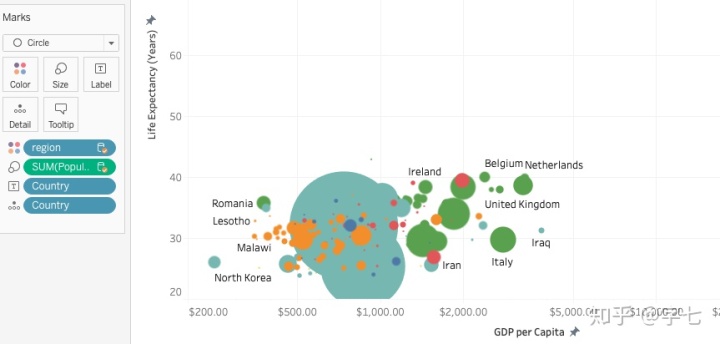
看上去不错吧?接下来就是播放时间了!只需按下“播放”按钮即可欣赏你的动态可视化作品了:
5.如何改进这张动态可视化?
这张可视化其实还有很多可以改善的地方。比如,我们可以进行更细颗粒度的分析。我们可以以印度、中国、英国、美国、巴西等几个国家为例,看看这些年来预期寿命与人均GDP的差距有多大。
或者我们可以按地区来分析各大洲的情况。
当然,你也可以尝试使用不同的图表——看看在Tableau中,如何将折线图、地图等动态化
把它放在仪表盘上会怎样呢?答案是:更加强大!(之后我们也会有实例演示的)
跟着实例演示做完练习的朋友,请顺手点赞收藏吧!也欢迎大家留言,关注本专栏的可视化案例持续更新
记住,只有不断的练习才能真正玩转极速报表Tableau!
【数据可视化】学习帐www.zhihu.com
参考来源:
Build your own Animated Data Visualization in Tableau in Just 5 Minutes
